У Smart TV есть Bluetooth? (Управлять, даже если это не так) • TechRT
Сегодня мы живем в золотой век технологий, когда мы хотим беспроводным образом подключить множество устройств к нашему телевизору. Но возникает вопрос: есть ли в смарт-телевизорах Bluetooth? Если да, то как вы им пользуетесь и как узнать, что в вашем смарт-телевизоре есть Bluetooth? Если вы ищете эти ответы, то мы обеспечим вас.
У Smart TV есть Bluetooth?
Смарт-телевизоры имеют встроенный Bluetooth. Такие компании, как Hisense, Toshiba, Samsung, LG и Sony, производят умные телевизоры с Bluetooth. Однако некоторые смарт-телевизоры не поддерживают Bluetooth, но вы можете использовать передатчик Bluetooth или загрузить приложение для смартфона производителя телевизора, чтобы использовать Bluetooth на своем телевизоре.

В каком Smart TV есть Bluetooth?
Вот список некоторых смарт-телевизоров с поддержкой Bluetooth.
- Смарт-ТВ Sharp — большинство Android-телесериал. Некоторые Android-телевизоры не имеют встроенного Bluetooth, поэтому перед покупкой необходимо проверить его.
- Смарт ТВ Сони – Модели Google и Android запущен после 2016 года.
- Vizio Smart TV — большинство Android-телесериал. Эти смарт-телевизоры имеют Bluetooth с низким энергопотреблением, который синхронизирует ваш мобильный телефон с телевизором с помощью SmartCast.
- Смарт-телевизор Toshiba — выпуски Fire TV
- Смарт-телевизоры Samsung — Q900TS, Q800T, Q60T, Q70T, Q80T, Q90T, Terrace, СероSerif, Frame, Samsung серий 6, 7, 8 и 9.
- Смарт-телевизоры LG — ZX, WX, GX, CX, BX, UN7300, UN7370, UN8500, Нанокласс-81, 85, 90 и 99 серий.
- Смарт-телевизор Hisense – лазерный телевизор, A4Gсерии A6G, A60, A6, H9, H8G1, H8G, H55, H8, H65, U6, U7, U8 и U9.
Как узнать, есть ли в моем Smart TV Bluetooth?
Последние смарт-телевизоры, скорее всего, будут оснащены встроенным Bluetooth. Однако вы можете проверить руководство пользователя телевизора, чтобы узнать, есть ли у вашего смарт-телевизора Bluetooth или нет.
Для этого найдите в браузере название телевизора и номер модели, а затем слово «ручной». Загрузите руководство и выполните поиск Bluetooth, чтобы узнать, сможете ли вы что-нибудь найти.
Каким-то образом, если вы не найдете руководство пользователя, перейдите в настройки телевизора, выделите «Аудио/связь» и посмотрите, указан ли Bluetooth на этой странице.
Что делать, если в моем Smart TV нет Bluetooth?
Есть три способа включить Bluetooth на смарт-телевизоре:
- Купите Bluetooth-передатчик
- Загрузите приложение для смартфона, предлагаемое производителем телевизора.
- Использование меню секретных служб для включения Bluetooth
1. Bluetooth-передатчик
Передатчик Bluetooth — это устройство, которое позволяет использовать Bluetooth на смарт-телевизоре, не поддерживающем Bluetooth.
На рынке доступно множество устройств с очень низкой задержкой, что означает, что вы услышите звук без задержки.
Лучшие передатчики Bluetooth:
- Передатчик Avantree Audikast Plus Bluetooth 5.0— Лучше всего подходит для телевизоров без разъема для наушников
- Передатчик и приемник Bluetooth Avantree Oasis Plus— Премиум версия Avantree Audikast Plus
- TROND V5.0 Bluetooth-передатчик-приемник— Лучший компактный передатчик
- Приемник-передатчик TROND Bluetooth 5.0 для телевизора— Работает с большинством Smart TV
2. Приложение для смартфона
Если вы решили не покупать передатчик, у вас также есть возможность загрузить смарт-приложение для вашего телевизора для подключения беспроводных устройств. Приложение поможет вам синхронизировать ваше устройство через Bluetooth с колонками или наушниками.
Возьмем, к примеру, Року; их приложение поможет вам включить «Bluetooth для Smart TV» для беспроводного прослушивания вашего Smart TV.
3. Меню секретной службы
Секретное сервисное меню позволяет изменять некоторые дополнительные функции вашего телевизора. Прежде чем войти в меню, вам нужно знать некоторые основные вещи:
- Как только вы войдете в секретное сервисное меню, вы аннулируете гарантию на свой телевизор.
- Внесение изменений, которые не предназначены для внесения, может испортить ваш телевизор.
Если вы готовы продолжить, продолжайте читать.
Найдите в Google марку вашего телевизора, а затем слово «коды сервисного меню».
Как только вы получите доступ к кодам, попробуйте их. Иногда у вас может не получиться с первого раза, поэтому лучше сделать несколько попыток, прежде чем сдаваться.
Помните, что нельзя изменять какие-либо другие параметры при изменении желаемых параметров.
Зачем вам нужен смарт-телевизор с поддержкой Bluetooth?
Вам может быть интересно, зачем мне вообще нужен Bluetooth для смарт-ТВ. Ответ таков: «Bluetooth предлагает отличные функциональные возможности, которые вы не можете получить иначе».
Вот что вы можете сделать на смарт-телевизоре с поддержкой Bluetooth:
- Проецирование экрана и приложений вашего телефона на смарт-телевизор
- Потоковая передача музыки с вашего смартфона или iPad
- Синхронизируйте беспроводные устройства, такие как клавиатура или мышь, с телевизором
- Превратите свой смартфон в пульт дистанционного управления
- Подключите динамики или наушники к смарт-телевизору.
Поверьте, покупка умного телевизора с поддержкой Bluetooth того стоит.
Как включить Bluetooth на Smart TV?
Вам не нужно включать Bluetooth на смарт-телевизоре для подключения беспроводного устройства, так как он уже включен по умолчанию.
Каким-то образом, если вы не видите название своего телевизора при поиске устройств в режиме Bluetooth на своем смартфоне, вам необходимо выполнить следующие действия, чтобы включить его с помощью пульта дистанционного управления.
Действия по включению Bluetooth на телевизоре Samsung
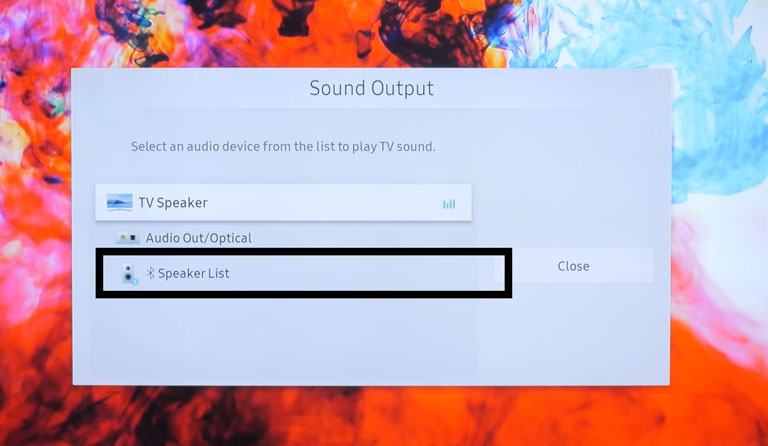
- Выберите «Настройки>Звук>Вывод звука>Bluetooth».
Действия по включению Bluetooth на телевизоре LG
- Выберите «Настройки»> «Дополнительные настройки».
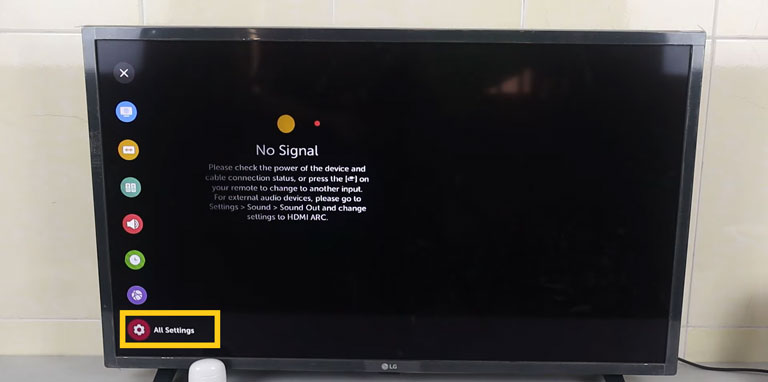
- Прокрутите вниз до меню «Звук» и выберите «Звук».

- Теперь выделите «LG Sound Sync Bluetooth» из списка и нажмите OK.
- Он начнет поиск ближайшего доступного устройства.
Действия по включению Bluetooth на телевизоре Sony
- Нажмите кнопку «Домой» на пульте дистанционного управления.
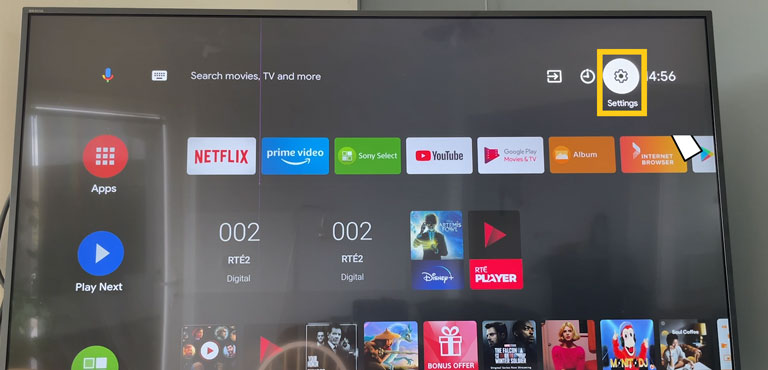
- Перейдите к настройкам.
- Теперь нажмите кнопку «Выбрать».
- В разделе «Сеть и аксессуары».
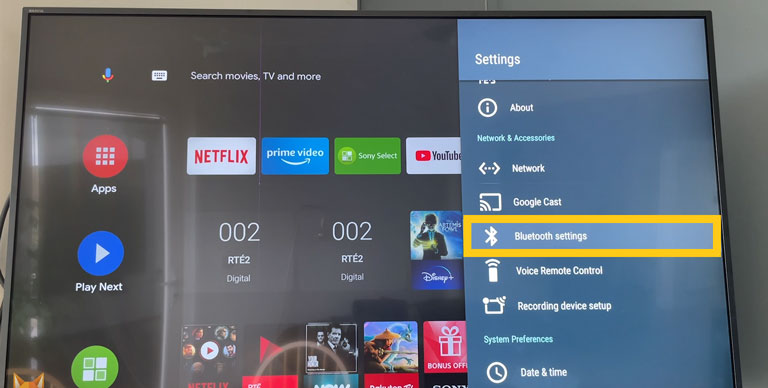
- Выделять “Настройки Bluetooth” и нажмите кнопку Select на пульте дистанционного управления.
- Включите Bluetooth, если он выключен.
Действия по включению Bluetooth на телевизоре Hisense
- Нажмите кнопку «Меню» на пульте дистанционного управления и удерживайте ее несколько секунд.
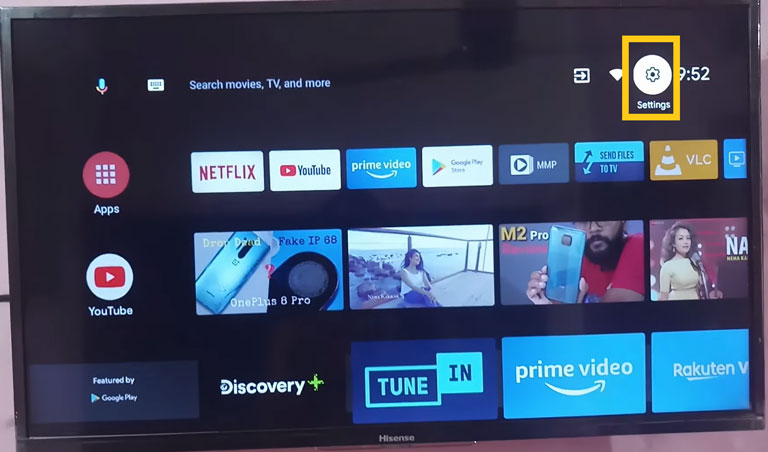
- Перейдите в «Настройки» и выберите «Сеть/Пульты и аксессуары».
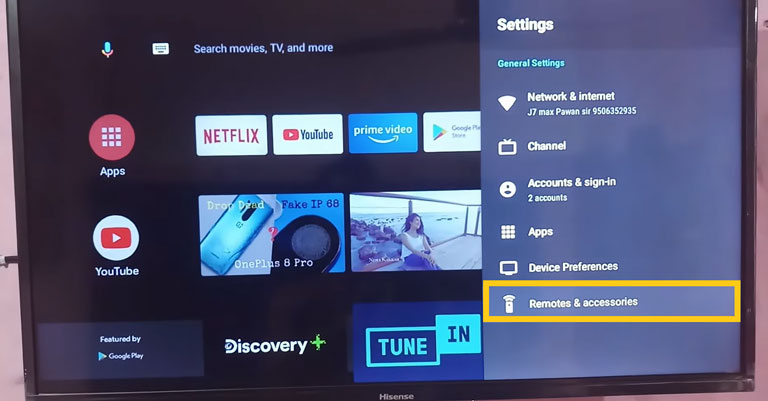
- Выберите Bluetooth. Включите его, если он отключен.
Действия по включению Bluetooth на телевизоре Sharp
- Выберите «Меню» и перейдите в «Настройки».
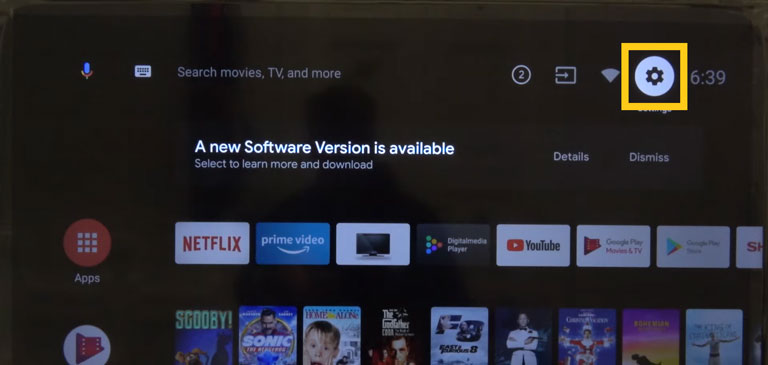
- Выберите опцию «Сеть» и нажмите OK.
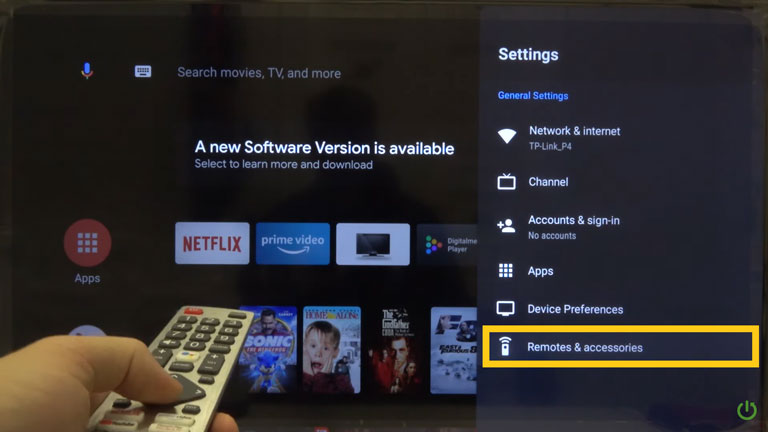
- Там вы увидите опцию Bluetooth.
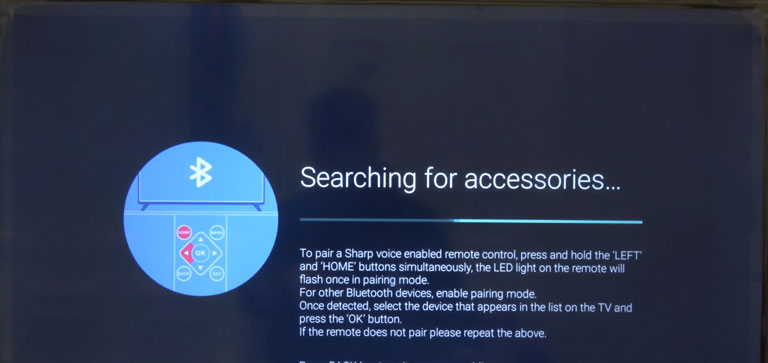
Что вы можете подключить к своему Smart TV с помощью Bluetooth?
1. Дистанционное управление
В прошлом пульты дистанционного управления телевизорами использовали инфракрасный порт для отправки сигналов, а это означало, что вам нужно было указывать в определенном направлении, чтобы отправить команду на телевизор. Но сегодня у нас есть пульты дистанционного управления с поддержкой Bluetooth для смарт-телевизоров, которые избавляют от необходимости стремиться выполнить заданную команду.
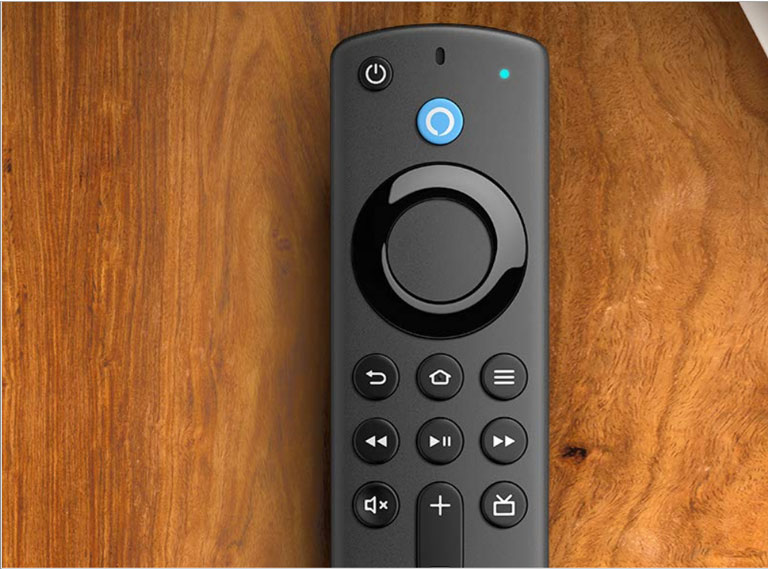
Вам нужно только подключить пульт дистанционного управления к телевизору во время настройки. После этого он будет автоматически подключаться к телевизору при каждом его включении.
2. Мышь и клавиатура

Хотите использовать свой Smart TV, как если бы это был настольный компьютер? Просто подключите мышь и клавиатуру Bluetooth к телевизору Smart TV через Bluetooth. Вы можете ввести текст, чтобы найти фильм или шоу для просмотра, или щелкнуть, не прокручивая слишком много.
3. Планшет или смартфон
У новейших смарт-телевизоров есть приложение для смартфона, которое можно установить из магазина приложений или магазина Play. Приложение позволяет управлять функциями телевизора с помощью планшета или смартфона.
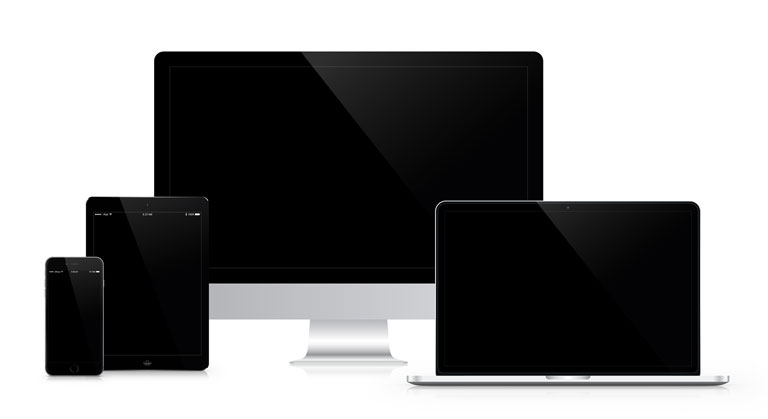
Все, что вам нужно сделать, это открыть приложение, включить Bluetooth на вашем устройстве и выполнить сопряжение телевизора со смартфоном или планшетом. После сопряжения вы можете использовать свой смартфон в качестве пульта дистанционного управления для вашего Smart TV.
4. Наушники и динамики Bluetooth
Некоторые смарт-телевизоры не обеспечивают высококачественного звука из-за встроенных улучшений. Но вы можете подключить акустическую систему к своему Smart TV, чтобы создать индивидуальную настройку домашнего кинотеатра.
Самое приятное то, что вы можете услышать звук без задержки и получить кинематографический опыт дома.
Или вы можете взять наушники Bluetooth и соединить их с телевизором, чтобы смотреть любимые фильмы и передачи ночью, никому не мешая.
Какие еще беспроводные опции есть у смарт-телевизоров?
1. Голосовая команда
Голосовое управление — это классная функция, которая позволяет вам искать видео или переключать каналы с помощью голосовых команд через смарт-пульт дистанционного управления.
Однако, если ваш умный телевизор может подключаться к акустической системе умного дома, вы можете автоматизировать ее с остальными членами вашей семьи. Это означает, что вы можете запрограммировать его на автоматическое включение и выключение в определенный момент, переключение канала с помощью голосовой команды и многое другое.
2. Wi-Fi
Подключение смарт-телевизора к Wi-Fi служит двум целям. Во-первых, он позволяет вам выходить в интернет, смотреть фильмы и слушать любимую музыку.
Во-вторых, он позволяет транслировать содержимое вашего телефона на смарт-телевизор. Для потоковой передачи контента с планшета или смартфона на телевизор подключите смартфон и телевизор к одной и той же сети Wi-Fi.
3. Мобильная связь высокой четкости (MHL)
MHL позволяет отразить ваш смартфон или планшет на смарт-телевизоре, и вы увидите зеркальный экран на одном из экранов HDMI телевизора.
Если вы хотите видеть содержимое своего смартфона на телевизоре, вы можете сделать это с помощью MHL.
Часто задаваемые вопросы

Как узнать, есть ли в моем Smart TV Bluetooth?
Найдите в браузере название телевизора и номер модели, а затем слово «ручной». Загрузите руководство и выполните поиск Bluetooth, чтобы узнать, сможете ли вы что-нибудь найти.
Вы также можете проверить настройки телевизора, чтобы увидеть, указан ли Bluetooth в качестве вывода звука.
Все ли смарт-телевизоры имеют Bluetooth?
Не все умные телевизоры имеют встроенный Bluetooth. Но сегодня вы найдете множество смарт-телевизоров с поддержкой Bluetooth, и всегда лучше покупать телевизор с этой функцией.
В каком телевизоре есть встроенный Bluetooth?
Большинство смарт-телевизоров Android и Google имеют встроенный Bluetooth.
Как превратить мой Smart TV в Bluetooth?
Есть три способа включить Bluetooth на смарт-телевизоре:
1) Купите передатчик Bluetooth
2) Загрузите приложение для смартфона, предлагаемое производителем телевизора.
3) Использование секретного сервисного меню для включения Bluetooth
Можете ли вы превратить телевизор без Bluetooth в телевизор с Bluetooth?
Используя передатчик Bluetooth, вы можете превратить телевизор без Bluetooth в телевизор с Bluetooth.
Нижняя линия
Не все умные телевизоры оснащены встроенным Bluetooth. Такие компании, как LG, Sony, Samsung и Sharp, скорее всего, будут иметь эту функцию в своих флагманских моделях.
Каким-то образом, если ваш смарт-телевизор не оснащен Bluetooth, вы можете использовать следующие способы включения Bluetooth на телевизоре:
- Купите Bluetooth-передатчик
- Загрузите приложение для смартфона, предлагаемое производителем телевизора.
- Использование меню секретных служб для включения Bluetooth
Что вам больше всего нравится в использовании Bluetooth на смарт-телевизоре? Позвольте мне знать в комментариях ниже!

![[Fixed] Обновление Windows для Minecraft VR должно быть включено Ошибка](https://tcto.ru/wp-content/uploads/2022/10/minecraft-vr-windows-update-must-be-enabled-open-graph-768x432.png)




